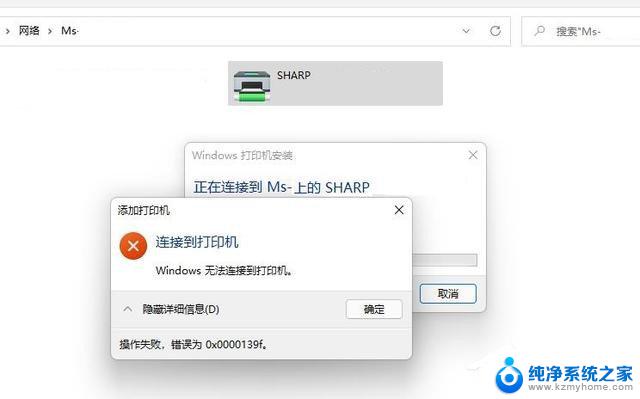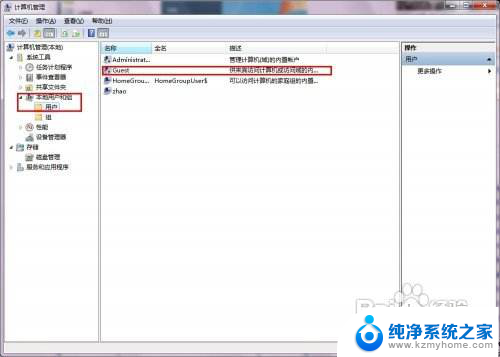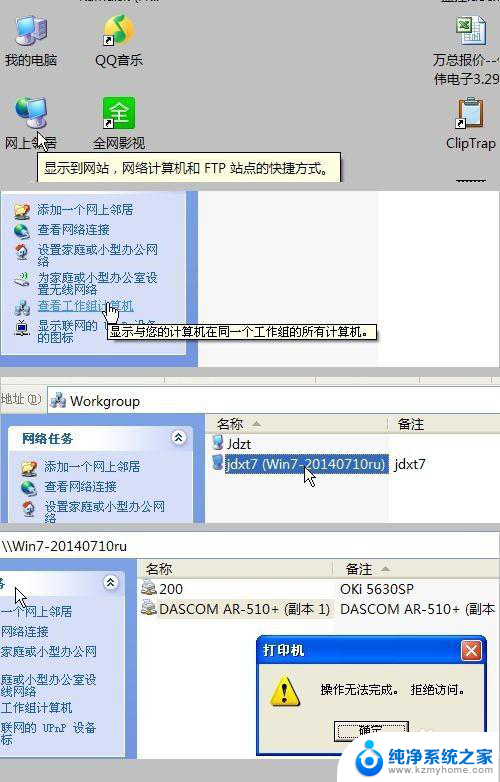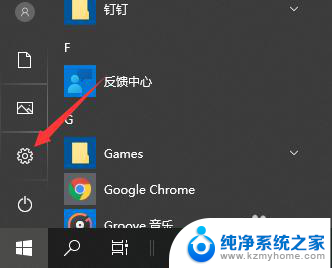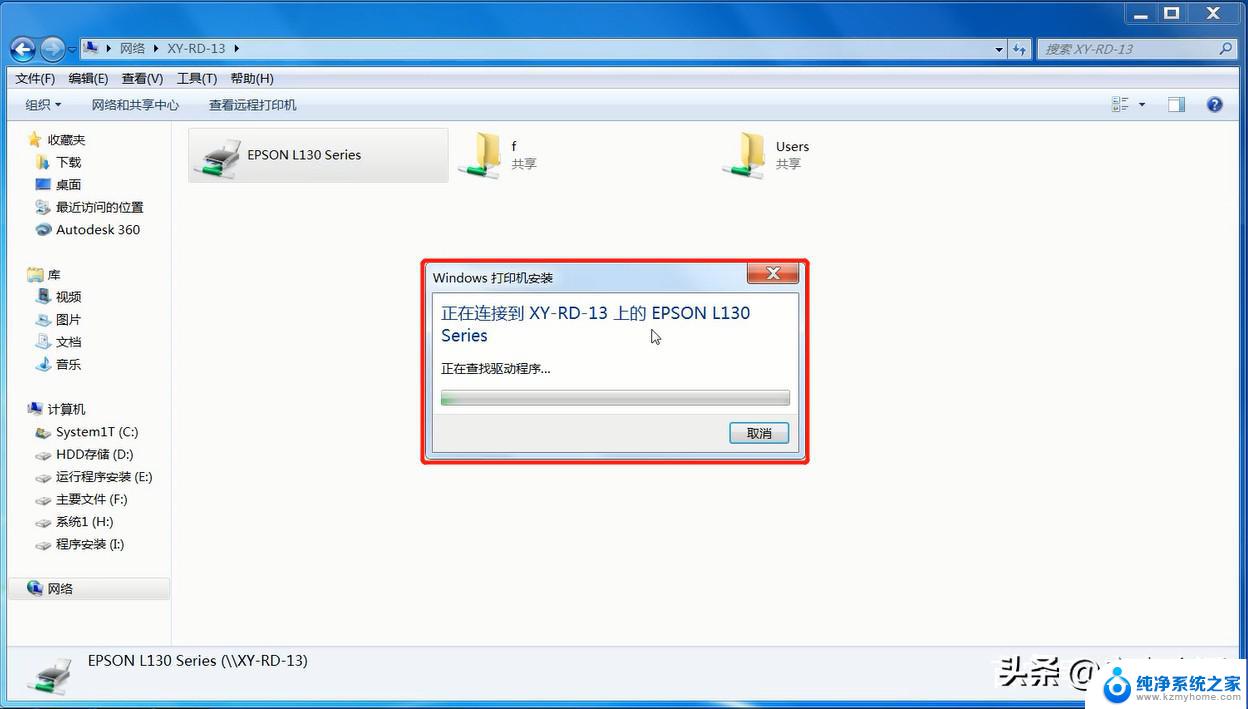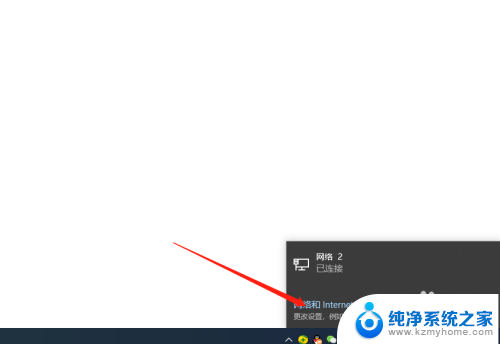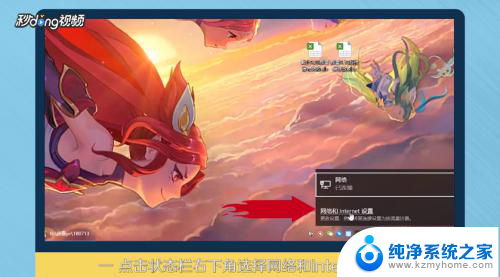win11设置打印机共享 Win11连接别人共享打印机的操作指南
更新时间:2023-10-20 15:28:40作者:kzmyhome
win11设置打印机共享,Win11是微软最新发布的操作系统,它带来了许多令人兴奋的新功能和改进,其中一个令人称赞的功能是打印机共享,它使用户能够与他人共享打印机,并方便地使用远程打印功能。通过简单的设置,Win11连接别人共享的打印机变得轻而易举。本文将为您介绍如何在Win11中设置打印机共享,让您可以与您的家人、朋友或同事共享打印机,实现更高效的打印体验。
第一步:我们先打开win11系统的开始菜单选项,在里面的搜索框内输入“控制面板”搜索并打开。
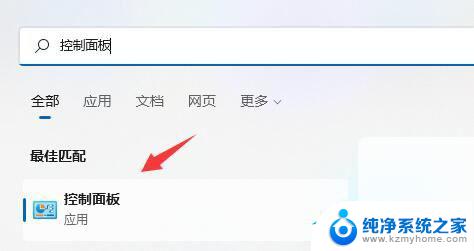
第二步:在win11的控制面板中,找到硬件和声音下面的“查看设备和打印机”选项。
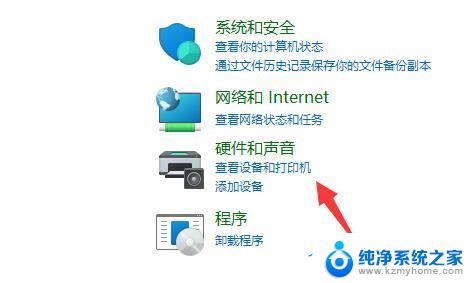
第三步:在设备和打印机窗口中,鼠标点击上方的“添加打印机”。
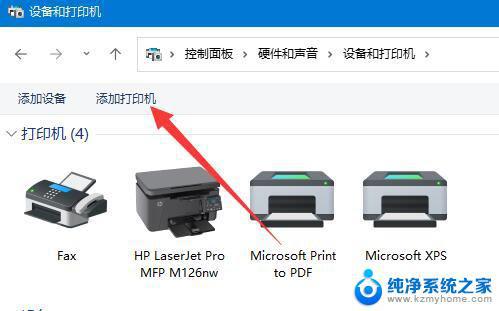
第四步:这时win11系统会自动扫描局域网内的共享打印机,如果扫描到了共享打印机。我们只需要选中它点击“下一步”即可添加。
第五步:如果没有扫描到,就点击左下角“我所需的打印机未列出”。
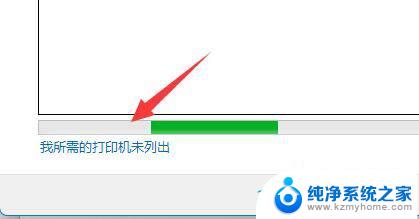
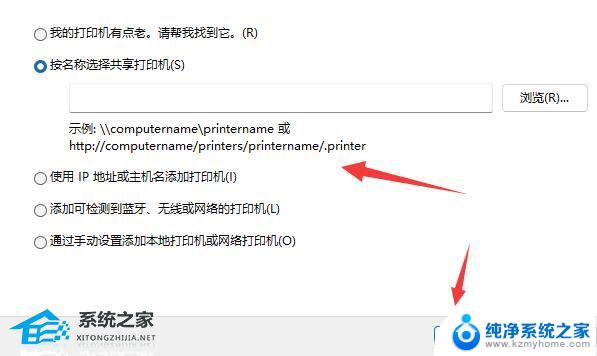

以上是Win11设置打印机共享的全部内容,对于遇到此问题的用户,可以按照本文的方法进行解决,希望本文能够对大家有所帮助。